时间:2022-10-22 11:07:16 作者:wuxin 来源:系统之家 1. 扫描二维码随时看资讯 2. 请使用手机浏览器访问: https://m.xitongzhijia.net/xtjc/20220916/251149.html 手机查看 评论 反馈
Word分栏效果怎么实现?我们在Word中,有的时候在文章中需要进行左右排版的分栏,实现更加独特的视觉效果。很多用户不知道如何去进行分栏操作的方法,今天和大家一起来看看具体的操作步骤分享。
操作步骤
1、首先我们打开一篇需要进行分栏的文档,如下图:

2、如果我们需要对整篇文档进行分栏的,那这时我们不需要对文档内容进行选择,直接找到“页面布局”-“分栏”。
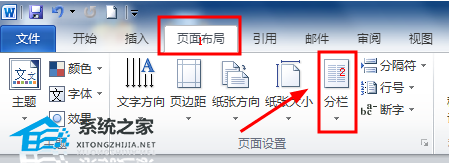
3、点击“分栏”下面的倒三角形,弹出如下选项,这里可以选择你需要分栏的数量,分别有“一栏”、“两栏”、“三栏”、“偏左”、“偏右”,如果我们选择“两栏”,就看到下图所示效果。
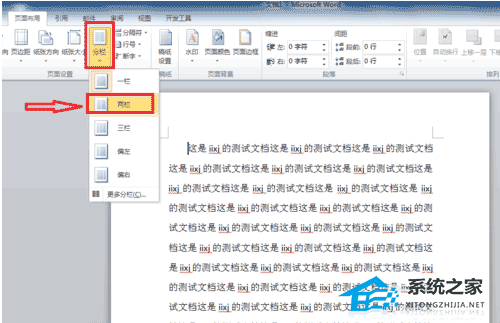
4、如果这里的分栏效果不能满足我们的需求,那我们可以选择“分栏”——“更多分栏…”,如下图。
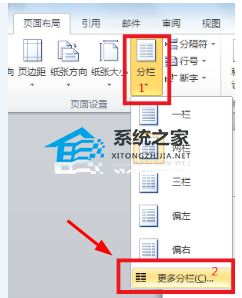
5、打开对话框后,如下图,这里的栏数可以选择更多的栏数,但最多是11,选好后点确定就可以了。
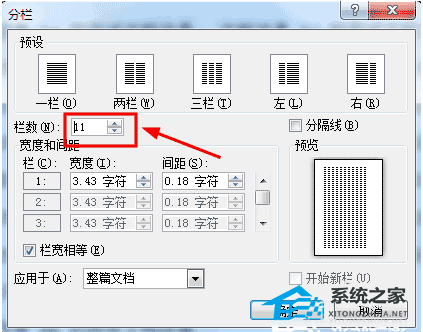
6、这里选了4栏,效果如下:
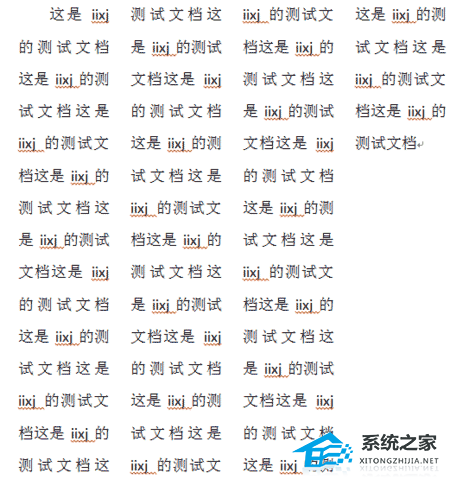
7、上面讲的是整篇文档的设置,如果只需要对部分内容进行分栏,那只要选中需要分栏的内容,再进行栏数的选择即可,如下图。
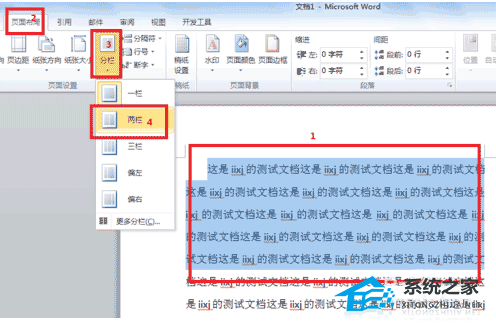
8、分栏后的效果。

注意事项
首先要确定需要分栏的内容,再决定是否需要选择文档内容。
发表评论
共0条
评论就这些咯,让大家也知道你的独特见解
立即评论以上留言仅代表用户个人观点,不代表系统之家立场